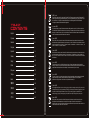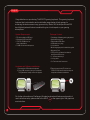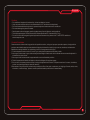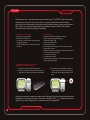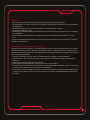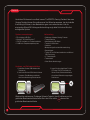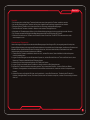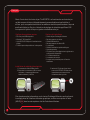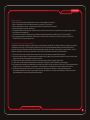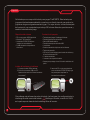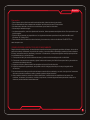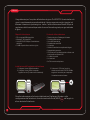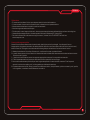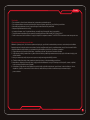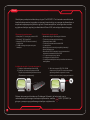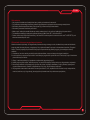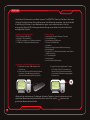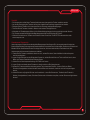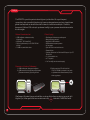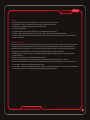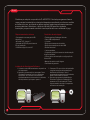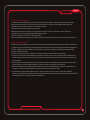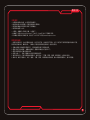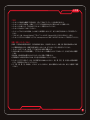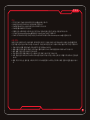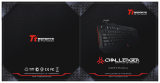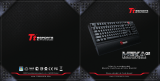Tt eSPORTS Challenger Ultimate Instrukcja instalacji
- Kategoria
- Klawiatury
- Typ
- Instrukcja instalacji
Strona jest ładowana ...
Strona jest ładowana ...
Strona jest ładowana ...
Strona jest ładowana ...
Strona jest ładowana ...
Strona jest ładowana ...
Strona jest ładowana ...
Strona jest ładowana ...
Strona jest ładowana ...
Strona jest ładowana ...
Strona jest ładowana ...
Strona jest ładowana ...
Strona jest ładowana ...
Strona jest ładowana ...
Strona jest ładowana ...
Strona jest ładowana ...

Polski
15
Gratulujemy zakupienia klawiatury do gier Tt eSPORTS. Ta klawiatura umożliwia cał
kowite dostosowanie i wygodną w używaniu konstrukcją, co pomaga użytkownikom w
uzyskaniu najlepszych wyników w grach. Przede wszystkim, udostępniona została
wyjątkowa funkcja regulacji podświetlenia Wizard 256, akcentująca atmosferę gier.
Zawartość opakowania
◎ Klawiatura do gier Challenger Ultimate
◎ Torba do przenoszenia klawiatury
◎ Odłączany kabel USB
◎ Torba do przenoszenia kabla USB
◎ 1x wentylator
◎ Wielojęzyczna instrukcja szybkiej instalacji
◎ Karta gwarancyjna
◎ Sterownik CD do instalacji oprogramowania I
wykonania ustawień Wizard 256
◎ 10 x wymiennych przycisków
◎ 1x ściągacz do przycisków
◎ 2 x pokrywa zabezpieczenia przed kurzem otworu
wentylatora
Wymagania systemowe
◎ Komputer PC z wolnym portem USB
®
◎ Windows XP/Vista/Win7
◎ Napęd CD/DVD-ROM do instalacji
sterownika
◎ 30 MB wolnego miejsca na dysku
twardym
Instalacja sprzętu I oprogramowania
1. Podłącz do klawiatury kabel USB
2. Podłącz do komputera złącze USB.
Pojawi się komunikat [Hardware found
(Zanaleziono urządzenie)].
3. Włóż do napędu CD/DVD-ROM
dostarczony dysk CD ze sterownikiem i
wykonaj podane czynności w celu
dokończenia instalacji oprogramowania.
Dalsze informacje o klawiaturze Challenger Ultimate i jej funkcjach oraz o
ustawieniach graficznego interfejsu użytkownika, zawiera HELP (POMOC) w
górnym, prawym rogu graficznego interfejsu użytkownika.

Polski
16
Ostrzeżenie
Wskazówki dotyczące wygodnego używania
◎ Aby uzyskać dodatkowe funkcje klawiatury należy zainstalować sterownik.
◎ Do gniazda prądu stałego klawiatury zaleca się podłączanie wyłącznie dostarczonego wentylatora.
◎ Nie należy demontować klawiatury lub używać jej w nienormalnych warunkach.
◎ Nie należy zanurzać klawiatury w wodzie.
◎ Małe części, takie jak nasadki klawiszy należy zabezpieczyć, aby uniknąć połknięcia ich przez dzieci.
◎ Ta klawiatura obsługuje wyłącznie system operacyjny Microsoft XP / Vista oraz Win7.
◎ Dalsze informacje dotyczące klawiatury i akcesoriów można uzyskać na stronie sieci web Tt eSPORTS, pod
adresem www.ttesports.com.
Niektóre badania wykazały, że długotrwałe powtarzanie tego samego ruchu; niewłaściwa przestrzeń działania,
pozycja ciała i złe nawyki pracy, mogą łączyć się z dyskomfortem fizycznym i schorzeniami nerwów, Ściegien i
mięśni. Poniżej znjadują się zalecenia dotyczące zapewnienia optymalnej wygody i pozwalające uniknąć
obrażeń.
1. Klawiaturę i monitor należy umieść przed użytkownikiem, a mysz w łatwym do sięgania miejscu.
2. Łokcie powinny spoczywać po bokach i tak należy wyregulować wysokość stołu i fotela, aby mysz i klawiatura
placed below your elbow.
3. Stopy i ramiona powinny być podparte w najbardziej wygodnej pozycji
4. Należy wykonywać częste, krótkie przerwy, co pozwoli zmniejszyć zmęczenie przy długotrwałym używaniu.
5. Nie należy siedzieć w tej samej pozycji przez cały dzień, używając klawiatury i myszy. Należy wykonywać
częste ćwiczenia ramio, barków, nadgarstków, szyi i nóg, aby zmniejszyć napięcie
6. W przypadku stwierdzenia wszelkich oznak dyskomfortu, bólu, drętwienia lub mrowienia rąk, nadgarstków,
ramion, barków, szyi i nóg należy jak najszybciej skontaktować się z lekarzem specjalistą.
Strona jest ładowana ...
Strona jest ładowana ...
Strona jest ładowana ...
Strona jest ładowana ...
Strona jest ładowana ...
Strona jest ładowana ...
Strona jest ładowana ...
Strona jest ładowana ...
Strona jest ładowana ...
Strona jest ładowana ...
Strona jest ładowana ...
Strona jest ładowana ...
Strona jest ładowana ...
Strona jest ładowana ...
-
 1
1
-
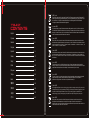 2
2
-
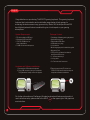 3
3
-
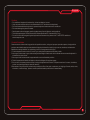 4
4
-
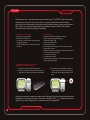 5
5
-
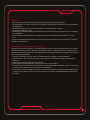 6
6
-
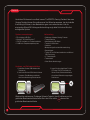 7
7
-
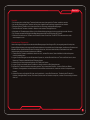 8
8
-
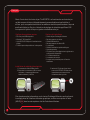 9
9
-
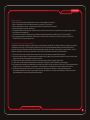 10
10
-
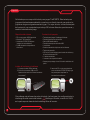 11
11
-
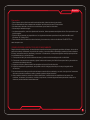 12
12
-
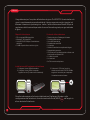 13
13
-
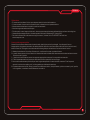 14
14
-
 15
15
-
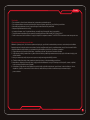 16
16
-
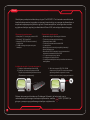 17
17
-
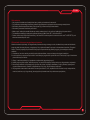 18
18
-
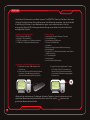 19
19
-
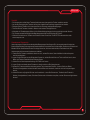 20
20
-
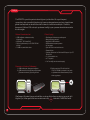 21
21
-
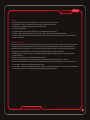 22
22
-
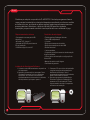 23
23
-
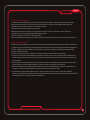 24
24
-
 25
25
-
 26
26
-
 27
27
-
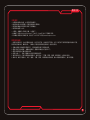 28
28
-
 29
29
-
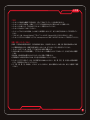 30
30
-
 31
31
-
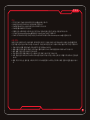 32
32
Tt eSPORTS Challenger Ultimate Instrukcja instalacji
- Kategoria
- Klawiatury
- Typ
- Instrukcja instalacji
w innych językach
- čeština: Tt eSPORTS Challenger Ultimate instalační příručka
- español: Tt eSPORTS Challenger Ultimate Guía de instalación
- italiano: Tt eSPORTS Challenger Ultimate Guida d'installazione
- Deutsch: Tt eSPORTS Challenger Ultimate Installationsanleitung
- português: Tt eSPORTS Challenger Ultimate Guia de instalação
- français: Tt eSPORTS Challenger Ultimate Guide d'installation
- 日本語: Tt eSPORTS Challenger Ultimate インストールガイド
- Türkçe: Tt eSPORTS Challenger Ultimate Yükleme Rehberi
- English: Tt eSPORTS Challenger Ultimate Installation guide
- русский: Tt eSPORTS Challenger Ultimate Инструкция по установке